こんにちは、E-M-Wです。
OLYMPUSのミラーレス一眼カメラには便利なマイセットという機能があります。
これは、カメラの設定をマイセット1~3(機種によってマイセットの数は違う)にそれぞれ保存しておき、そのマイセットをダイヤル(機種によってはボタンにも割り当て可)に割り当てて、撮影時にその設定を即座に呼び出すことのできる機能です。
先代のE-M1を使用している時もこのマイセットは大変重宝しましたが、ひとつ問題がありました。 それは設定したマイセットがファームウェアアップデート(Ver4以前)のたびにリセットされるという問題です。 それ以外にもカメラを修理に出したり、操作を誤って初期化してしまったりしてもマイセットはリセットされてしまいます。
そして、リセットされてしまったら、また一から設定し直しです。 設定項目は100個以上と膨大な数なので再設定には相当な時間がかかります。
そんな、マイセットリセット問題がE-M1 Mark Ⅱで遂に改善されることになりました。
それが今回紹介するE-M1 Mark Ⅱの新機能「マイセットバックアップ」です。
マイセットバックアップとは
マイセットバックアップとは、E-M1 Mark Ⅱで設定したマイセット1~3と現在の設定をPCにセーブすることができる機能です。
そして、カメラの設定が万が一消えたとしても、PCに保存しているバックアップをロードすることでマイセットと現在の設定を復元することができます。
マイセットバックアップ手順
現設定/マイセットのセーブの手順
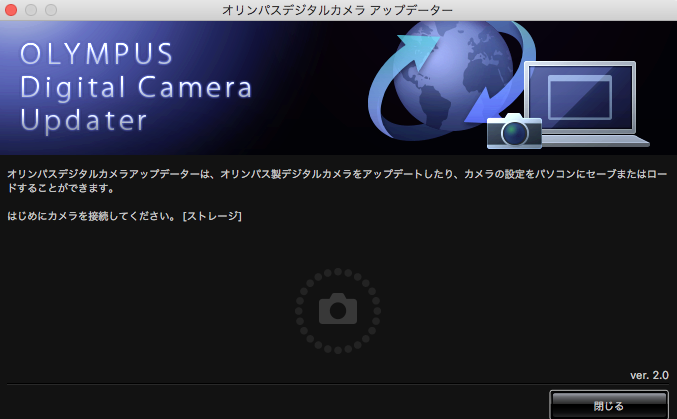
まずPCでOLYMPUS Digital Camera Updater (オリンパス デジタルカメラアップデーター)のソフトウェアを起動します。
そして、E-M1 Mark Ⅱを付属のUSBケーブルでPCと接続し、カメラの液晶に表示されているストレージを選択します。
OLYMPUS Digital Camera Updater がPCにインストールされていない方やもしくはソフトウェアのバージョンが2.0以前の方はこちらからダウンロードしてください
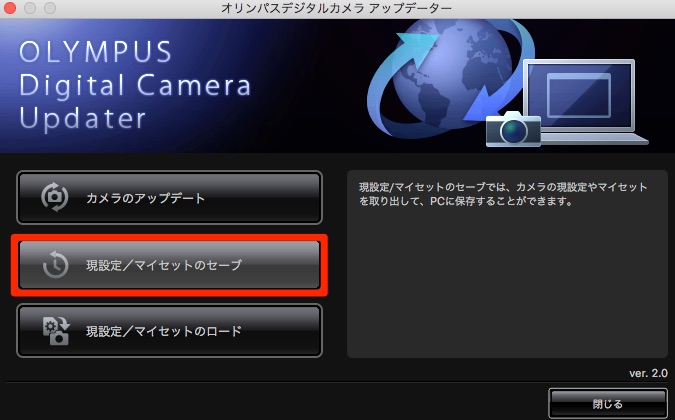
OLYMPUSデジタルカメラアップデーターのメイン画面になります。
- カメラのアップデート
- 現設定/マイセットのセーブ
- 現設定/マイセットのロード
の中から現設定/マイセットのセーブを選択します。
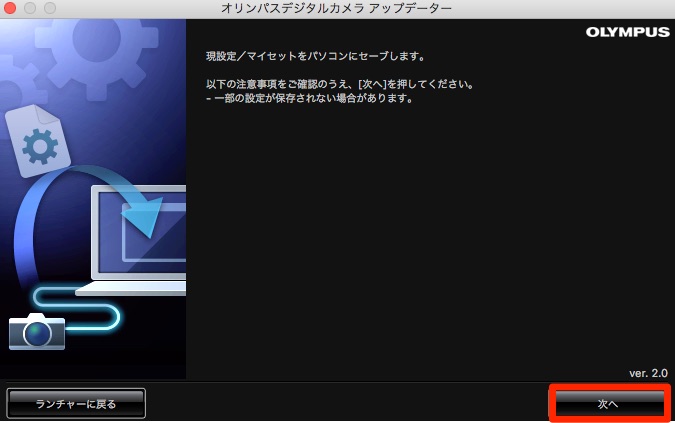
次へを選択します。
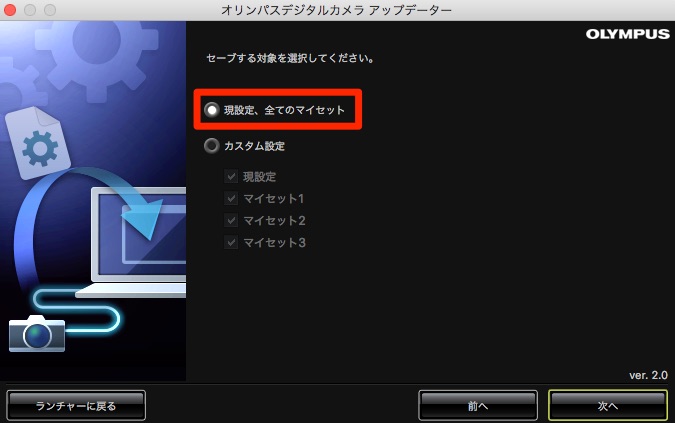
セーブする対象選択します。 今回は現設定、全てのマイセットを選択します。
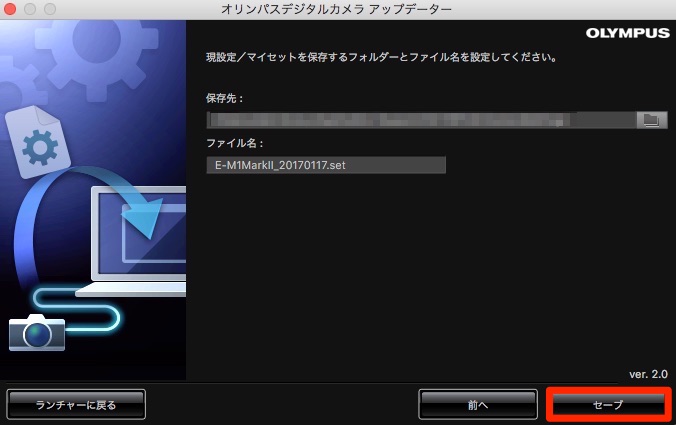
最後に現設定/マイセットを保存するフォルダーとファイル名を設定します。
初期設定では保存先(自分が使用しているMacの場合)がusers/自分の名前/Library/Application Support/OLYMPUS/Camera Settingsとなっており、非常にわかりにくい場所にあるので保存先を自分で指定することをお勧めします。
セーブを選択するとPCへのセーブを開始されます。
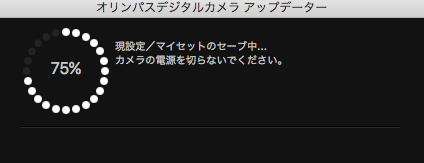
セーブ中はカメラの電源を切ったり、USBケーブルを抜いたりせずじっくり待ちましょう。
100%になったらセーブ完了です。
現設定/マイセットのロードの手順
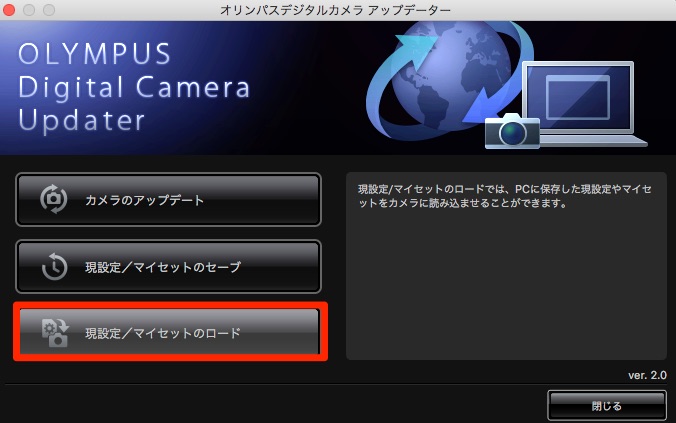
現設定/マイセットのロードを選択します。

画面に書かれている注意事項を確認し、次へを選択します。
注意事項
- ロード時のカメラの状態によっては、設定がロードされない場合もあります。
- ロードされなかった設定は、工場出荷時に戻ります。
と書かれています。
ちなみに今回のテストの結果、カメラのF値やシャッタースピードの設定はセーブ&ロードされないことが確認されました。
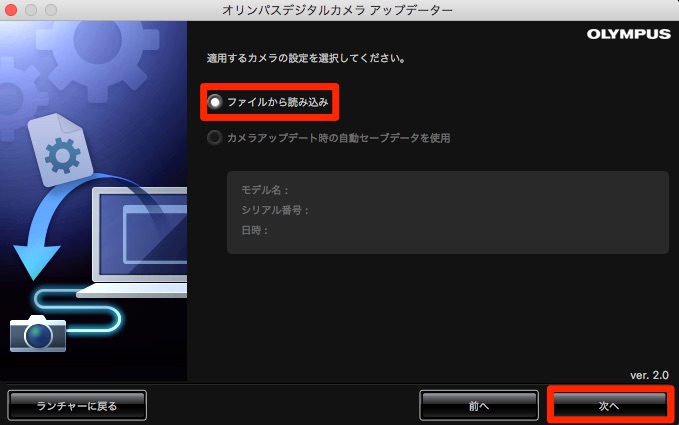
現設定/マイセットをどこから読み込むか選択します。
- ファイルからの読み込み
- カメラアップデート時の自動セーブデータを使用
の2種類があります。
今回はファイルからの読み込みを選択します。
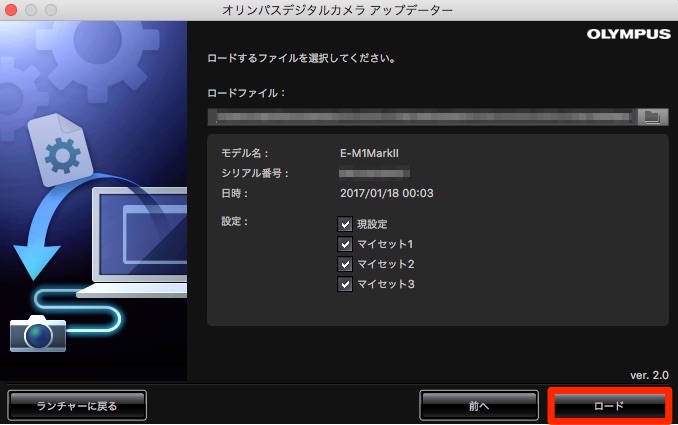
ロードするファイルを選択します。
選択したらロードを選択し、ロードが開始されます。ロード中はカメラの電源を切ったり、USBケーブルを抜いたりせずじっくり待ちましょう。
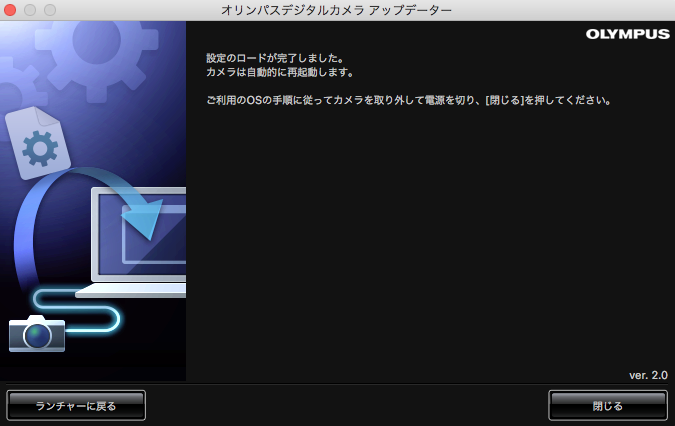
ロードが完了したら、画面の指示に従いカメラを取り外して、電源を切ります。
これでE-M1 Mark Ⅱを起動させるとマイセットはロードしたものに変更されています。
最後に
まだマイセットをセーブしたことのない人は、不慮の事故に備えて大至急「マイセットバックアップ」を行いましょう。

